因為樣式需要,我們可能需要對word文檔中的某些關鍵詞字體進行個性化設置,如果關鍵詞出現(xiàn)的次數(shù)太多,那一個一個改起來還真是費勁,今天我就介紹一種可以批量替換某文字字體的方法。
還有這種情況你是否也遇到過?如果Word文檔的默認字體是雅黑字體,輸入中文的雙引號時顯示為與英文雙引號一樣的直引號,不能分出左右引號。如果想讓Word文檔中的字體顯示為雅黑,但引號顯示為正常的中文左右引號,該怎么辦呢?下面我們介紹一個查找選定Word文檔中所有引號并替換成宋體中文引號的小技巧。
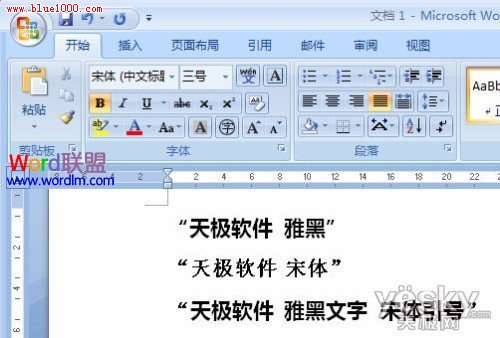
按“Ctrl+F”組合鍵,在彈出的“查找和替換”窗口的“查找內(nèi)容”中輸入[“”],點擊“閱讀突出顯示”右邊的小三角,選擇“全部突出顯示”,再點擊“更多”按鈕,勾選“使用通配符”。
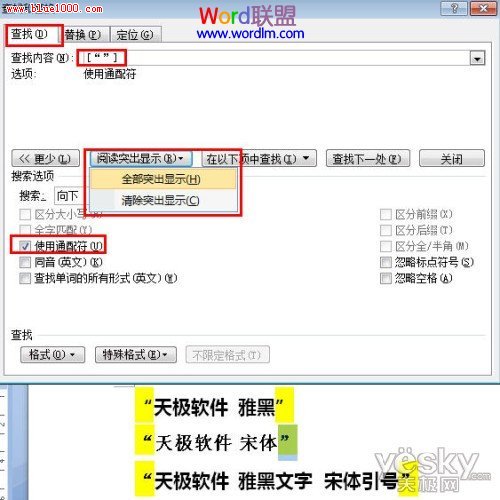
然后點擊“在以下項中查找”右邊的小三角,選擇“主文檔”。
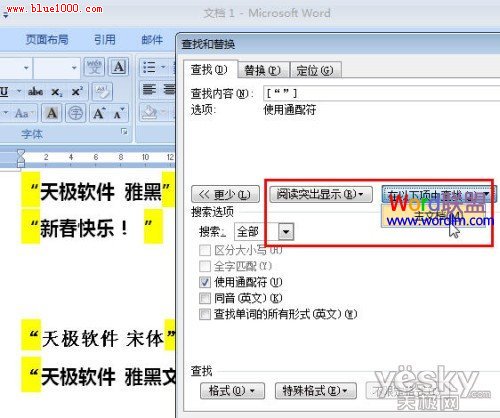
現(xiàn)在所有雙引號已經(jīng)被選中。

現(xiàn)在,在“開始”選項卡中的字體設置中選擇“宋體”即可。
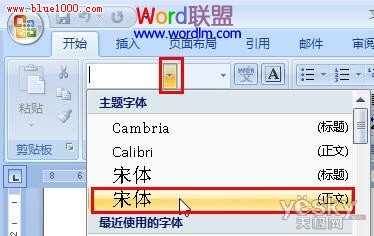
看!現(xiàn)在所有的雙引號都變成我們習慣的可以區(qū)分左右的宋體格式雙引號了!







